4 способа исправить Discord, не отображающий превью на YouTube (09.15.25)
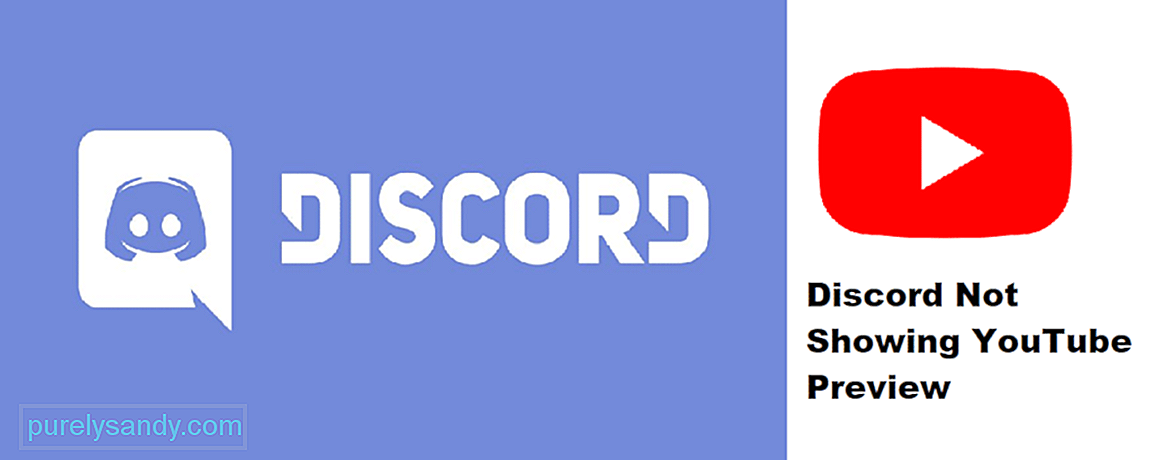 Discord не показывает предварительный просмотр YouTube
Discord не показывает предварительный просмотр YouTube Помимо всех замечательных вещей, которые Discord позволяет пользователям делать, таких как текстовые сообщения, видеочат, голосовой чат, потоковая передача и т. Д., Приложение также позволяет пользователям отправлять и ссылаться на определенные сайты и файлы. Это довольно простая функция, которая есть в большинстве приложений, а это означает, что она не так уникальна, как большинство других функций, которыми обладает приложение.
Тем не менее, она по-прежнему довольно удобна и определенно является отличной дополнение к Discord. Но с этими ссылками иногда возникает небольшая проблема, особенно со ссылками на YouTube. Проблема в том, что вы не видите предварительный просмотр видео или страницы, связанной со ссылкой. Если вы - одна из многих причин, по которым Discord не показывает превью YouTube, вот несколько исправлений, которые стоит попробовать.
Популярные уроки Discord
Первое, что вы должны попробовать, это выйти из приложения Discord, а затем снова открыть его. Откройте конкретный чат, в котором вам отправили ссылку, и проверьте, есть ли предварительный просмотр или нет. Для большинства пользователей достаточно закрыть, а затем перезапустить приложение, чтобы отобразить предварительный просмотр, и это должно быть вашим случаем.
2. Включить предварительный просмотр ссылок
Если перезапуска Discord оказалось недостаточно для того, чтобы превью ссылок снова отобразились, рекомендуется проверить настройки приложения. Во многих случаях предварительный просмотр ссылок автоматически отключается для определенных чатов и серверов, и это может иметь место прямо сейчас.
Зайдите в пользовательские настройки и проверьте, включен ли предварительный просмотр ссылок в Discord, поскольку предварительный просмотр YouTube, очевидно, не будет отображаться, если эта функция отключена. Вы можете проверить это, перейдя на вкладку текста и изображений в меню настроек пользователя. Функция предварительного просмотра ссылки должна быть где-то на указанной вкладке. Даже если он уже включен, в любом случае попробуйте отключить его и снова включить, потому что это помогает решить проблему для некоторых пользователей, сталкивающихся с этой проблемой.
3. Конкретная проблема со ссылкой
Иногда проблема с предварительным просмотром, не отображаемым на экране, может возникать из-за конкретной ссылки. Рекомендуется попросить кого-нибудь прислать вам случайную ссылку на YouTube (отличную от той, которая у вас уже есть) и проверить, можете ли вы увидеть предварительный просмотр для этого. Если вы можете, это гарантирует, что проблема действительно связана со ссылкой на эту конкретную страницу / видео.
4. Удалить и переустановить приложение
Если вы никогда раньше не видели превью YouTube или любой другой веб-страницы в Discord, вероятно, во время первоначальной установки приложения возникла проблема. Это легко исправить, удалив Discord и снова загрузив его через официальный сайт. Поскольку приложение очень маленькое по размеру, это не займет много времени и представляет собой простой процесс.
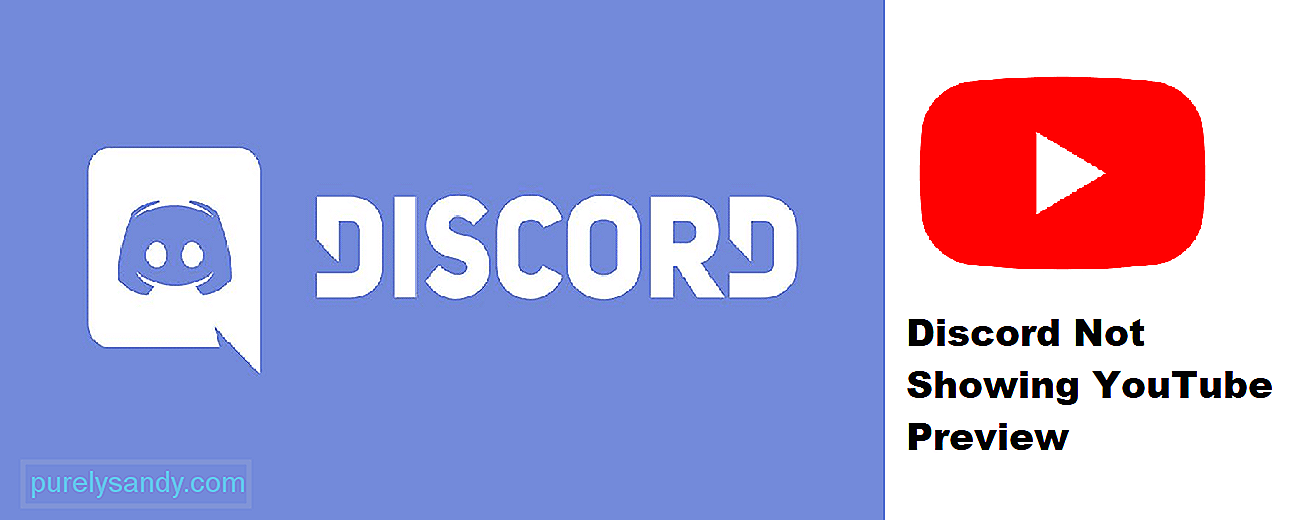
YouTube видео: 4 способа исправить Discord, не отображающий превью на YouTube
09, 2025

